- Причини появи BSOD
- Перезавантаження Windows при появі BSOD
- Перегляд інформації про помилку BSOD
- Пошук і усунення вразливостей
- Корисні поради щодо усунення BSOD
Синій екран смерті в Windows викликає падіння системи і перезавантаження комп'ютера. Розглянемо основні причини появи BSOD і способи вирішення проблеми
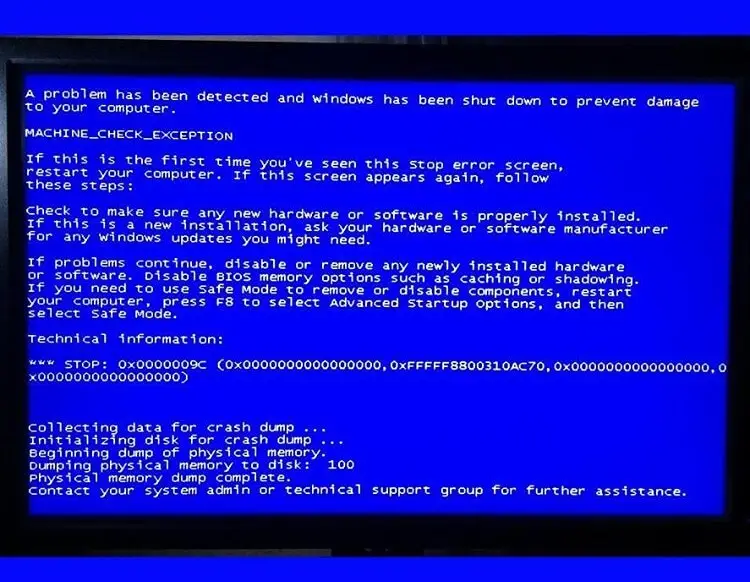
Синій екран смерті або BSOD (The blue screen of death) - це завжди дуже тривожний симптом проблем з комп'ютером. Даний екран з'являється, коли Windows виявляє критичну помилку, яку система не в змозі виправити самостійно. В результаті запитується перезавантаження комп'ютера, і дуже часто це призводить до втрати всіх незбережених змін.
Причини появи BSOD
Зазвичай сині екрани смерті викликані несправністю обладнання комп'ютера або драйверами. Звичайні програми не повинні викликати BSOD. У випадки падіння сторонні програми не викликають порушення працездатності операційної системи. Найчастіші причини BSOD - апаратні збої або проблеми з програмним забезпеченням рівня ядра Windows. Бувають падіння, пов'язані з оновленнями антивірусів.
Синій екран зазвичай з'являється, коли Windows виявляє "STOP-помилку". Дане критичне падіння призводить до зупинки роботи системи Windows. В цьому випадку залишається тільки примусово вимкнути комп'ютер і перезавантажити його. Дана процедура може привести до втрати даних, які, тому що у додатків фактично немає шансів для збереження змін. В ідеальному сценарії програми повинні регулярно зберігати прогрес роботи, щоб BSOD або інші помилки не призвели до втрати даних.
При появі синього екрану смерті Windows автоматично створює і зберігає на диск файл дампа пам'яті "minidump", який містить інформацію про критичний збій. Користувачі можуть переглядати інформацію в дампи - вона може допомогти ідентифікувати причину падіння з BSOD.
Перезавантаження Windows при появі BSOD
За замовчуванням, Windows автоматично перезавантажує комп'ютер при появі синього екрану смерті. Якщо ваш комп'ютер перезавантажується без видимої причини, то можливо, це пов'язано з синім екраном.
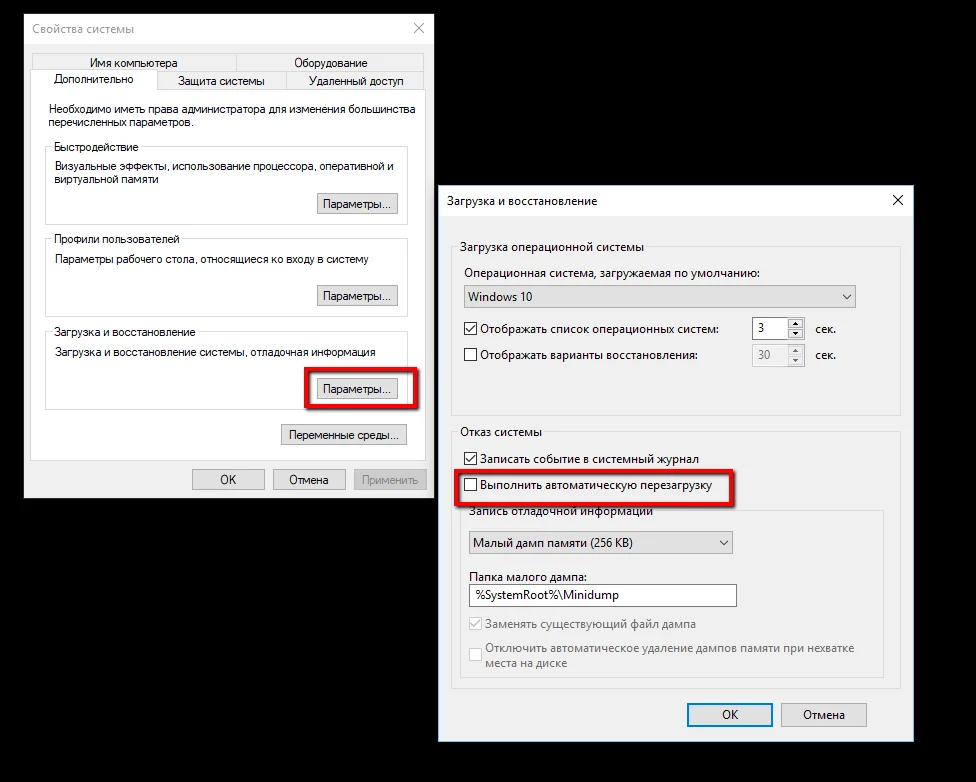
Якщо ви хочете ознайомитися з детальною інформацією при появі синього екрану, то слід відключити автоматичну перезавантаження в панелі управління Windows.
- Клацніть по значку "Мій комп'ютер".
- Натисніть правою кнопкою миші і вибери пункт "Властивості".
- У лівому навігаційному меню виберіть опцію "Додаткові параметри системи".
- Перейдіть на вкладку "Додатково" і в секції "Завантаження і відновлення" натисніть кнопку "Параметри".
- У секції "Відмова системи" зніміть галочку з опції "Виконати автоматичну перезавантаження".
Перегляд інформації про помилку BSOD
завантажити BlueScreenView
додаток BlueScreenView пропонує простий спосіб для перегляду інформації про BSOD. Програма автоматично сканує всі файли дампа пам'яті і відображає дані про збої.
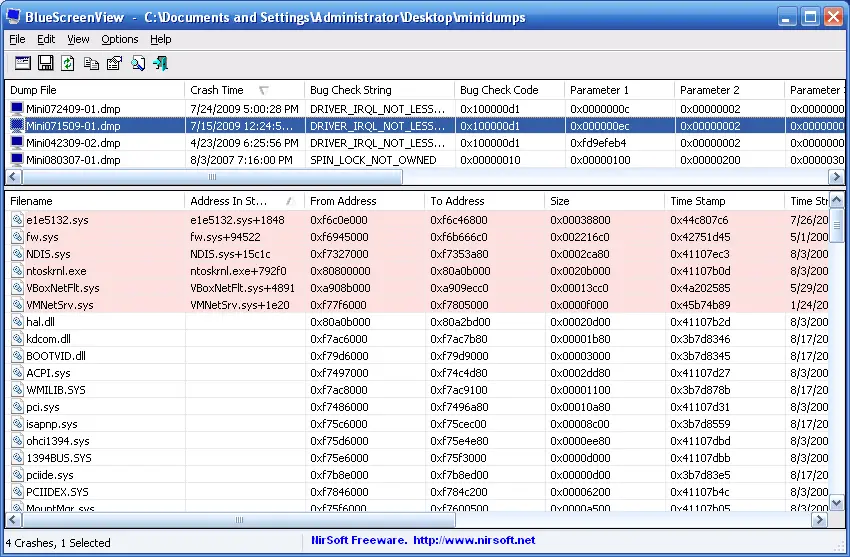
Аналогічну інформацію можна подивитися за допомогою вбудованого в систему класичного додатки "Перегляд подій". Правда в цьому випадку повідомлення BSOD будуть відображатися в одному списку з падіннями додатків і іншими повідомленнями системного журналу.
Для розробників або просунутих користувачів більше підійде потужний відладчик дампов WinDbg від Microsoft.
Пошук і усунення вразливостей
У Windows 7 і в більш нових версіях Windows, інформація про BSOD також відображається в центрі дії. Якщо ви зіткнулися з помилкою BSOD, то можете відкрити Центр дії і перевірити доступні рішення. Windows проаналізує BSOD і інші типи помилок на комп'ютері і надати рекомендації щодо усунення проблеми.
Часто можна отримати додаткову інформацію про помилку синього екрану, при пошуку конкретного повідомлення про помилку - наприклад, "Driver_IRQL_not_less_or_equal". Нові екрани BSOD в системах Windows самі спонукають користувачів виконати пошук в Інтернеті, щоб детально ознайомитися з можливими проблемами.
Корисні поради щодо усунення BSOD
- Використовуйте майстер відновлення системи. Якщо система недавно почала відчувати збої з BSOD, використовуйте функцію відновлення системи, щоб повернути систему в попередній стабільний стан. Якщо це допоможе, то ймовірно, проблема була викликана помилками програмного забезпечення.
- Перевірте систему на наявність шкідливих програм . Загрози, які проникають глибоко в ядро Windows можуть викликати проблеми стабільності системи. Виконайте сканування комп'ютера на наявність шкідливих програм, щоб переконатися, що збій системи не викликаний підступними зловредів.
- Встановіть оновлення драйверів. Некоректно встановлений або несправний драйвер може призводити до падінь. Завантажити та встановити новітні драйвера для компонентів комп'ютера з офіційного сайту виробника - це може допомогти впоратися з BSOD.
- Виконайте завантаження в безпечному режимі . Якщо ваш комп'ютер постійно видає збої з BSOD, то спробуйте завантажитися в безпечному режимі. У безпечному режимі Windows завантажує тільки найосновніші драйвера. Якщо синій екран смерті з'являється через встановленого драйвера, то в безпечному режимі критичної помилки не буде, і ви зможете виправити проблему.
- Виконайте діагностику апаратних компонентів. Сині екрани можуть бути викликані несправним обладнанням. Спробуйте виконати тестування пам'яті на предмет помилок і проконтролюйте температуру окремих елементів ПК, щоб переконатися, що він не перегрівається.
- Переінсталюйте Windows. Чистий установка системи є радикальним дією, але вона дозволить позбутися від можливих проблем встановлених програм. Якщо після переустановлення системи, помилки BSOD тривають, що, швидше за все, вони пов'язані з обладнанням.
Як зробити нове встановлення Windows 10 за допомогою Refresh Windows Tool
Навіть, абсолютно справний комп'ютер в рідкісних випадках може відчувати падіння з BSOD без видимої причини - через помилки драйверів, встановлених додатків або апаратних компонентів.
Якщо ви дуже рідко стикаєтеся з BSOD (скажімо, раз на два роки), то немає причин для занепокоєння. Якщо помилки з BSOD вискакують регулярно, то потрібно шукати причину і усувати проблему.
Знайшли друкарську помилку? Виділіть і натисніть Ctrl + Enter
Знайшли друкарську помилку?
